Гроссмейстер в Фотошоп
Гроссмейстер в Фотошоп
Сложность урока: Легкий
Финальное изображение
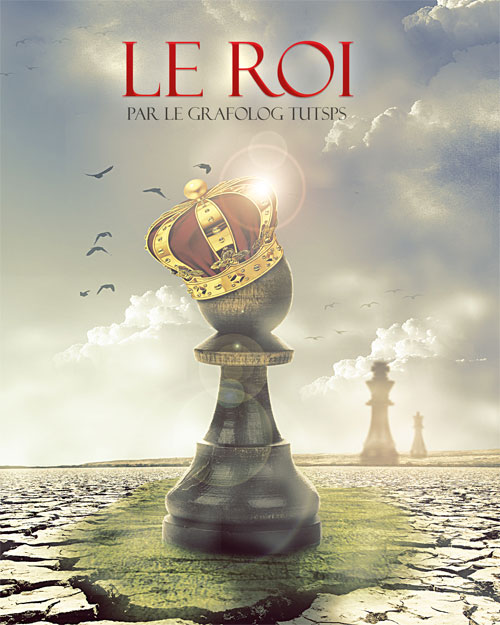
Материалы для урока:
Прежде чем начинать урок, загрузите архив, затем создайте новый документ размером 1600x2000px, Resolution (Разрешение) 300dpi, в цветовой схеме RGB 8bits.
Заполните слой градиентом, для этого перейдите в меню Layer-> New Fill Layer-> Gradient (Слой ->Новый слой заливка->Градиент) и укажите следующие настройки: Style (Стиль) Линейный, Angle (Угол) 49,4 , Scale(Масштаб) 77%, флажок на Align with layer (Выровнять по слою)


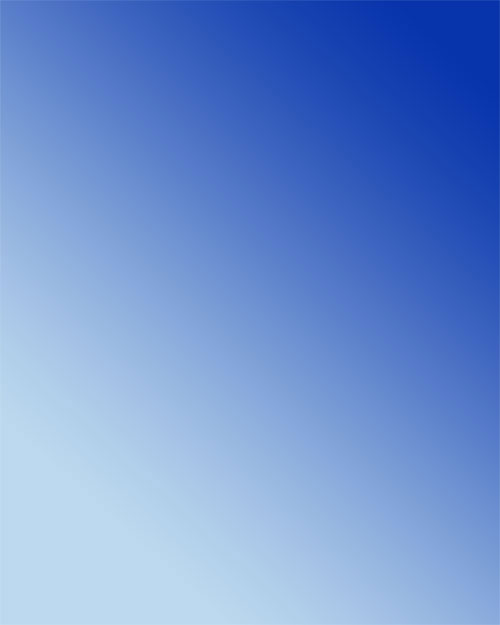
Вставьте в рабочий документ следующее изображение

С помощью инструмента Quick Selection Tool  (W) (Быстрое выделение) выделите и удалите небо.
(W) (Быстрое выделение) выделите и удалите небо.

Создайте новый слой (Ctrl + Shift + N), возьмите облачные кисти и нарисуйте облака, как показано ниже.

Откройте следующее изображение травы, с помощью Lasso Tool  (L) (Лассо) с Feather (Растушевка) 30px выделите и вырежьте кусок травы
(L) (Лассо) с Feather (Растушевка) 30px выделите и вырежьте кусок травы

Полученный кусок травы расположите, как показано ниже, при необходимости дублируйте его (Ctrl+J)

Теперь откройте изображение с шахматами и вырежьте их, перейдя в меню Select-> Color Range (Выделение -> Цветовой диапазон) и нажмите пипеткой по белому фону.



Затем удалите фон, нажав клавишу Delete (Удалить) или просто инструментом Eraser  (E)(Ластик)
(E)(Ластик)

Для начала перетащите в рабочий документ изображение пешки.

Далее вставьте изображение короны и, подкорректировав размер (Ctrl+T), наденьте ее на пешку.


Создайте новый слой (Ctrl + Shift + N) и нарисуйте две тени одну для короны, а другую для самой пешки. Или же можете взять инструмент Burn Tool  (Затемнитель) и с помощью него оттенить корону и пешку.
(Затемнитель) и с помощью него оттенить корону и пешку.

Теперь перетащите фигуры короля и королевы и расположите, как показано ниже.

Примените к каждому из них фильтр Gaussian Blur (Размытие по Гауссу) 1,7px, для этого зайдите в меню Filter-> Blur-> Gaussian Blur (Фильтр->Размытие->Размытие по Гауссу).

Понизьте Opacity (Непрозрачность) слоя короля до 88% , а королевы до 77%
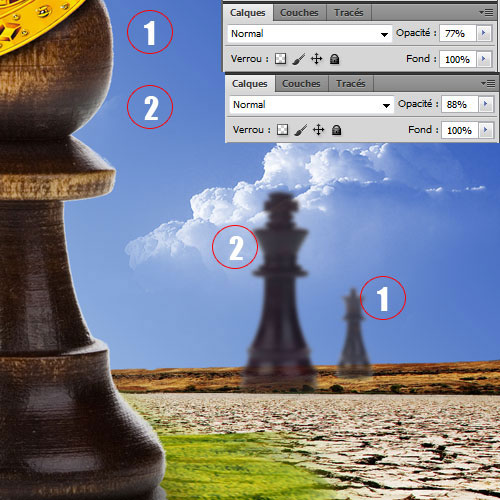
Создайте новый слой, выберите кисти с изображением тумана и примените их как показано на изображении ниже, чтобы получить намек на нечто мистическое.

Создайте новый слой (Ctrl + Shift + N), используя Paint Bucket Tool  (G)(Заливка), залейте его черным цветом и перейдите в меню Filter->Render->Lens Flare (Фильтр ->Рендеринг ->Блик).
(G)(Заливка), залейте его черным цветом и перейдите в меню Filter->Render->Lens Flare (Фильтр ->Рендеринг ->Блик).
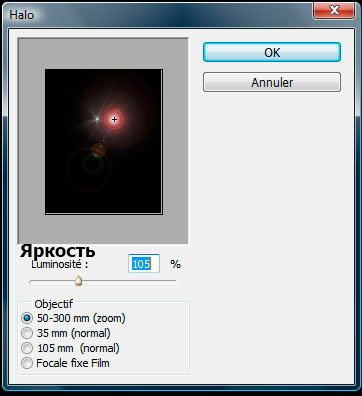
Поменяйте режим наложения для этого слоя на Screen (Экран).
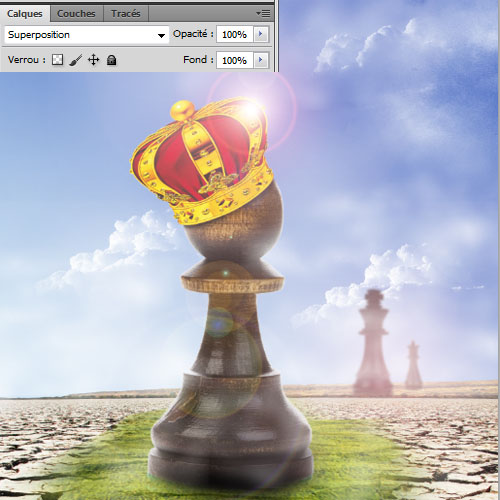
На новом слое нарисуйте силуэты птиц при помощи новых кистей «птицы» из архива.

Далее создайте новый корректирующий слой Gradient Map (Карта градиента) через меню Layer-> New Adjustment Layer-> Gradient Map (Слой ->Новый корректирующий слой->Карта градиента), понизьте его Opacity (Непрозрачность) до 63%.



Наконец, добавьте корректирующий слой Color Balance (Цветовой баланс) и настройте Shadow (Тени), как показано ниже
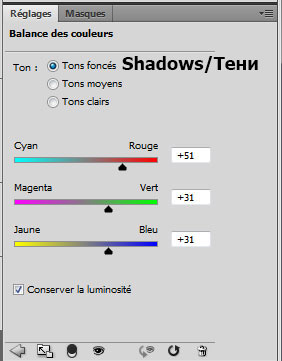
И вот, наш результат!
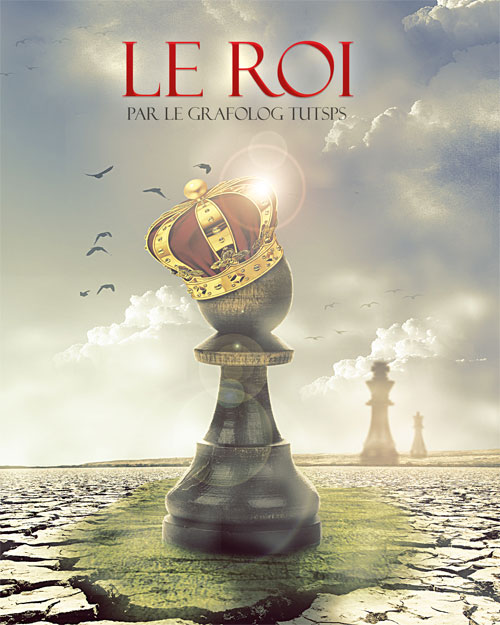
На этот урок автора вдохновило изображение Rupinder Singh.
Автор: grafolog
Источник: tutsps.com
Комментарии 107
Спасибо за интересный урок!
извиняюсь за хулиганство. после-праздничное, навеяло
спасибо за урок.
Спасибо за урок!
Спасибо за урок!
Спасибо за урок!))
Понравилось исполнение! Тень не совсем получилась!

Спасибо за урок и перевод!
Виктория Спасибо вам огромное за первод и за красивый урок!
Спасибо!
Спасибо за урок)))
спасибо
Спасибо!
Спасибо!
Спасибо за урок!
Спасибо огромное за урок!
спасибо за урок
Спасибо за интересный урок
спасибо. очень интересно было
Спасибо за идею)
Вот что получилось у меня
Спасибо за интересный урок!!!
Спасибо за урок
Было очень интересно. Спасибо.
Вот еще на тему шахмат.
Классно. С глазиком отсебякнул конечно :)
Спасибо.
Интересный урок, спасибо!
Большое спасибо!
Спасибо
А у меня все футбол)